
Les livres audio sont normalement de gros fichiers. Pour vous donner une idée, le livre audio du livre 1 de la trilogie du Seigneur des anneaux dure 19 heures et 7 minutes. Une fois téléchargé, il est stocké dans un seul gros fichier. Habituellement, vous ne pouvez pas terminer un livre audio en une seule séance, vous devez donc le diviser.
Et avec certains appareils multimédias portables, il est quelque peu gênant de rechercher les chapitres dans un gros fichier audio. Avec les chapitres sous forme de fichiers, vous pouvez facilement parcourir les fichiers et continuer ou répéter la section. Un autre problème causé par la taille du livre audio est l'allocation de mémoire. Les téléchargements partiels vous permettent de stocker des fichiers audio lisibles.
De quoi avez-vous besoin diviser le livre audio en chapitres ? Chargez le fichier dans un éditeur audio, coupez une section et enregistrez le chapitre en tant que fichier audio séparé. L'édition d'un fichier audio semble assez simple. Ou le fait-il ? Dans cet article, nous allons apprendre les différentes façons de diviser un livre audio en chapitres.
Guide des matières Partie 1. Meilleur diviseur de livre audio audible pour diviser un livre audio en chapitresPartie 2. Comment diviser un livre audio en chapitres via iTunes ?Partie 3. Comment diviser un livre audio en chapitres sur Audible ?Partie 4. Comment diviser un livre audio en chapitres avec Audacity ?Partie 5. Pour résumer
Certains problèmes critiques que vous devez résoudre avant de modifier un Audible livre audio—
Livres audio d'Audible sont au format AAX avec cryptage DRM intégré. Vous avez non seulement besoin d'un outil de séparation, mais également d'un outil de suppression de cryptage DRM.
Les livres audio sont généralement de gros fichiers et l'édition manuelle peut être fastidieuse. Imaginez combien de temps et d'efforts sont consommés si vous avez de nombreux livres audio volumineux à traiter.
Dans ces conditions, vous avez besoin d'un outil puissant pour convertir des fichiers AAX, supprimer le DRM, et diviser les livres audio en chapitres—DumpMedia Convertisseur audible effectue toutes ces tâches.
DumpMedia Audible Converter accomplit toutes les opérations nécessaires pour diviser un livre audio en chapitres à une vitesse incroyable. L'ensemble du processus de conversion et de division prend quelques étapes faciles. Vous pouvez consulter comment utiliser le convertisseur ici.
Les auditeurs de livres audio ont leur propre préférence d'écoute personnelle - par chapitre, limite de temps, par un ordre différent, en sautant les sections d'un livre. Les lecteurs de livres audio ont des limites pour diviser votre livre audio, ou il peut être difficile de diviser un livre audio en chapitres selon vos préférences.
DumpMedia Audible Converter s'avère donner le contrôle complet des livres audio Audible à ses utilisateurs en fournissant un mode de division polyvalent. Le fractionnement peut être effectué selon le chapitre défini du livre audio, selon l'heure spécifiée par l'utilisateur ou le numéro de segment souhaité.
De plus, sans cryptage DRM, vous pouvez écouter vos livres audio sur n'importe quel appareil sans restrictions. Sautez par-dessus les chapitres ou répétez les sections préférées de votre livre audio. Pas de soucis, vous prenez le contrôle.
Téléchargement gratuit Téléchargement gratuit
Le logiciel iTunes d'Apple est un lecteur multimédia populaire utilisé pour gérer vos médias numériques, y compris les livres audio. Cette application héritée est disponible pour iOS et Windows et dispose d'une fonction qui permet de découper des fichiers audio. Nous pouvons utiliser cette fonction de découpage pour diviser un livre audio en chapitres.
Prérequis : formatez votre livre audio en mp3.
iTunes jouera mais ne pourra pas convertir vos livres Audible en mp3 (pour le fractionnement). Changez le format de votre livre audio en mp3 avec DumpMedia Convertisseur Audible pour contourner la protection DRM d'Audible.
Étape 1. Installez iTunes.
Téléchargez iTunes sur le site Web d'Apple et lancez l'installation. Vous devez redémarrer votre ordinateur lorsque vous avez terminé.
Étape 2. Ajoutez le livre audio mp3 à la bibliothèque iTunes.
Exécutez le logiciel iTunes et sélectionnez "Fichier -> Ajouter un fichier à la bibliothèque…" dans le menu pour ajouter le livre audio converti à votre bibliothèque musicale. Vous pouvez trouver le fichier mp3 répertorié dans « Ajoutés récemment ».
Étape 3. Définir MP3 Encodeur pour l'importation
Accédez à vos paramètres d'importation, sélectionnez "Modifier -> Préférences-> Paramètres d'importation…". Dans la fenêtre Paramètres d'importation, recherchez "Importer via" et choisissez "MP3 Encodeur" dans son menu déroulant. Cliquez sur OK.
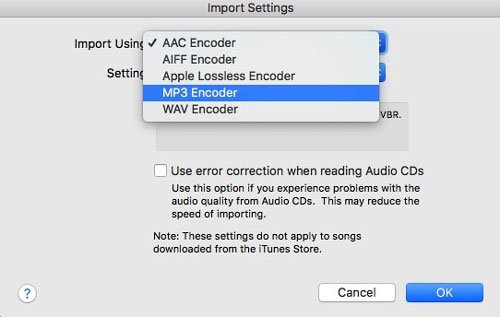
Étape 4. Spécifiez les heures de début et de fin du chapitre.
Faites un clic droit sur le livre audio pour sélectionner "Obtenir des informations". Dans la fenêtre d'informations, cliquez sur « Options » pour rechercher « démarrer » et « arrêter » avec une case à cocher et une saisie de texte. Cochez les cases et définissez les heures de début et de fin du chapitre. Cliquez sur OK.
Étape 5. Convertir le chapitre
Il n'y a pas de commande d'exportation dans iTunes, mais vous pouvez convertir la section sélectionnée du fichier audio. Cliquez sur le livre audio et exportez/convertissez le chapitre en sélectionnant "Fichier-> Convertir-> Créer MP3 Version". Un fichier mp3 apparaîtra avec le même nom que votre livre audio mais avec une longueur plus courte (comme vous l'aviez défini). Vous pouvez renommer ce fichier pour l'identifier comme votre premier chapitre.
Étape 6. Ajoutez le chapitre créé à votre bibliothèque de livres audio
Actuellement, le chapitre que vous avez créé a « Musique » comme paramètre de type de média. Définissez le type de média sur "Livre audio". Cliquez avec le bouton droit sur le fichier et sélectionnez "Obtenir des informations -> Options -> Type de média". Remplacez "Musique" par "Livre audio" et cliquez sur OK. Le fichier va disparaître. Vous le trouverez dans la bibliothèque de livres audio.
Revenez à votre bibliothèque musicale pour trouver le livre audio d'origine (entier) et répétez les étapes 4 à 6 jusqu'à ce que vous ayez terminé le fractionnement.
Audible permet à ses utilisateurs de télécharger un livre audio en plusieurs parties, en plus du téléchargement unique standard. Audible a inclus cette fonction comme solution aux problèmes de téléchargement et de stockage. Cependant, cette option de téléchargement en plusieurs parties ne peut s'appliquer qu'aux livres audio de plus de 12 heures. Vous pouvez facilement définir cette option en modifiant vos paramètres dans l'application pour télécharger en plusieurs parties. Voici les étapes à suivre pour trouver ce paramètre sur différentes plates-formes :
Site Web audible
Connectez-vous à votre compte sur audible.com. Accédez à votre bibliothèque en sélectionnant "Bibliothèque" dans le menu. Sélectionnez un livre audio d'une durée supérieure à 12 heures. Passez votre souris sur le bouton « Télécharger » correspondant du livre audio. Un menu apparaîtra alors affichant « Complet » et « Partie (#) », dans lequel les nombres dépendront du nombre de parties du livre audio divisé. Sélectionnez la partie à télécharger.
Application Android et iOS
Appuyez sur Profil. Trouvez l'engrenage Paramètres dans le coin supérieur droit et appuyez dessus. Sélectionnez "Données et stockage". Trouvez "Multi-Part" et appuyez sur son bouton radio.
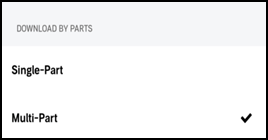
WinApplication Dows
Déplacez votre curseur pour mettre en surbrillance "Paramètres" avec l'icône d'engrenage dans le menu Audible et cliquez dessus. Sélectionnez Téléchargements. Recherchez « Téléchargez votre bibliothèque par partie » et activez-le.
Contrairement aux autres méthodes de ce didacticiel, vous ne pouvez pas choisir comment diviser le livre audio en chapitres comme vous le souhaitez dans Audible. Vous avez uniquement la possibilité d'activer cette fonctionnalité.
Audacity est un éditeur audio multiplateforme open source que vous pouvez utiliser et télécharger gratuitement. Ce logiciel possède de nombreuses fonctionnalités pour éditer et traiter l'audio, que vous pouvez diviser en chapitres similaires à la méthode iTunes. Vous apprendrez ici une autre technique qui utilise la piste d'étiquette d'Audacity.
Prérequis : formatez votre livre audio en mp3.
iTunes jouera mais ne pourra pas convertir vos livres Audible en mp3 (pour le fractionnement). Changez le format de votre livre audio en mp3 avec DumpMedia Convertisseur Audible pour contourner la protection DRM d'Audible.
Étape 1. Installez le logiciel Audacity.
Visitez audacityteam.org. Cliquez sur 'Télécharger' et sélectionnez votre plateforme. Procédez à l'installation du logiciel.
Étape 2. Ouvrez le livre audio.
Exécutez le programme Audacity. Vous pouvez faire glisser votre fichier de livre audio et le déposer dans la fenêtre d'Audacity ou l'ouvrir via "Fichier -> Importer -> Audio" et sélectionner votre fichier de livre audio.
Étape 3. Ajoutez une piste d'étiquette.
Ajoutez une piste d'étiquette pour votre piste audio en sélectionnant dans le menu "Pistes -> Ajouter une nouvelle -> Piste d'étiquette". La piste d'étiquettes contiendra les étiquettes que vous allez créer. Ces étiquettes seront équivalentes aux chapitres de votre fichier audio.
Étape 4. Sélectionnez une section/un chapitre du livre audio.
Sélectionnez une section de votre audio en cliquant et en faisant glisser votre curseur dans la forme d'onde. Vous pouvez également sélectionner en définissant les valeurs numériques de début et de fin dans la barre d'outils de sélection située au bas de la fenêtre Audacity. Votre sélection doit être mise en surbrillance dans la forme d'onde audio avec l'heure de début/fin correspondante dans la barre d'outils de sélection.
Étape 5. Créez une étiquette pour chaque chapitre.
Après avoir sélectionné une section de l'audio à l'étape 4, cliquez sur "Modifier -> Étiquettes -> Ajouter une étiquette à la sélection". Une piste d'étiquette apparaîtra avec l'étiquette que vous avez créée. Cliquez avec le bouton droit sur la zone de texte de l'étiquette, sélectionnez « Modifier l'étiquette… » et saisissez le nom du chapitre.
Répétez les étapes 4 et 5 jusqu'à ce que vous ayez terminé d'étiqueter tous les chapitres de votre livre audio.
Étape 6. Divisez le fichier audio avec des étiquettes.
Enfin, exportez plusieurs fichiers en fonction des étiquettes que vous avez créées en sélectionnant "Fichier -> Exporter plusieurs". Assurez-vous de définir un fichier fractionné basé sur les « étiquettes ». Cliquez sur « Exporter » pour démarrer la division dans les fenêtres d'exportation multiples. Une autre fenêtre s'ouvrira pour vous permettre de modifier les balises de métadonnées pour chaque piste qui sera exportée. Cliquez sur OK pour chaque modification de balise, puis l'exportation commencera.
Après l'exportation, vous devriez trouver plusieurs fichiers mp3 dans votre dossier de sortie.
À partir de cet article, vous avez rassemblé les méthodes pour diviser un livre audio en chapitres. Avez-vous trouvé le processus facile?
Audible fournit une option permettant de diviser de gros livres audio simplement en activant un paramètre. Mais apparemment, la fonction de téléchargement en plusieurs parties n'offre pas grand-chose. Pour iTunes et Audacity, les utilisateurs ont les moyens de diviser les livres audio. Cependant, le processus de division dans ces éditeurs audio vous oblige à répéter certaines étapes en fonction de la taille de votre livre audio ou de la quantité de chapitres souhaitée. De plus, un autre outil est nécessaire pour gérer la protection DRM
La première technique, en utilisant DumpMedia Audible Converter pour diviser le livre audio en chapitres offre le plus de commodité en ayant la conversion et la division dans un seul outil. Il nécessite également moins de temps et d'efforts pour que l'utilisateur achève la tâche.
